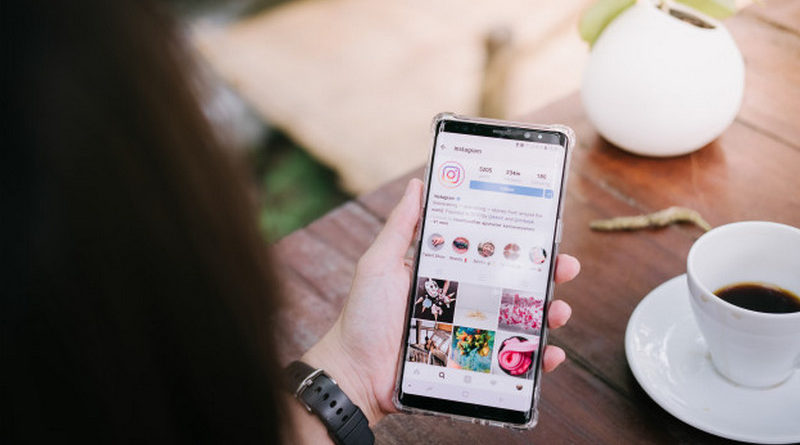¿Qué es Instagram Live y como iniciar un video?
Los puntos importantes que hay que saber las Pymes y Autónomos sobre Instagram Live y como iniciar un video.
Instagram Live, es una funcionalidad de la red social Instagram, con la que los usuarios pueden transmitir vídeos en vivo de la misma forma que con otros portales como Facebook Watch, Twitter Periscope y YouTube Live pero con la diferenciación de que, una vez terminado el vídeo en Instagram, el mismo será eliminado de la cuenta que lo haya transmitido de forma automática. Se recomienda que para disfrutar todos los beneficios de Instagram Live el usuario cuente con una buena conexión de Internet, garantizando así la calidad de los videos y que no se pierda la señal en plena transmisión.
¿Cómo inicio un video en vivo en Instagram?
Puedes compartir un video en vivo para conectarte con tus seguidores en tiempo real. Cuando un video en vivo finaliza, deja de estar visible en la app, a menos que lo compartas en tu historia.
Si quieres iniciar un video en vivo:
- Toca en la parte superior izquierda de la pantalla o desliza el dedo hacia la derecha en cualquier lugar del feed.
- Toca En vivo en la parte inferior de la pantalla y selecciona Transmitir.
- El número de espectadores aparece en la parte superior de la pantalla y los comentarios se muestran en la parte inferior. Toca Comentar para agregar un comentario. Si quieres fijar un comentario en la parte superior para que las personas puedan verlo más fácilmente, toca el comentario y luego toca Fijar comentario.
- Para desactivar los comentarios, toca y selecciona Desactivar comentarios. Ten en cuenta que los filtros de palabra clave que activaste también se aplicarán a los comentarios del video en vivo.
- Si usas un dispositivo iOS, puedes tocar en la parte inferior derecha para agregar al video en vivo fotos y videos del rollo fotográfico. Para que se dejen de ver las fotos o los videos, desliza el dedo hacia la derecha y toca . Recuerda que solo tú puedes ver las fotos y los videos del rollo fotográfico mientras compartes un video en vivo.
- Cuando termines, toca Finalizar en la parte superior derecha y vuelve a tocar para confirmar. Aquí puedes tocar Guardar en la esquina superior derecha para guardar el video en el rollo fotográfico o puedes compartirlo en tu historia.
Deja tu comentario, preguntas o sugerencias 😉